تحديث 2024 أبريل: توقف عن تلقي رسائل الخطأ وإبطاء نظامك باستخدام أداة التحسين الخاصة بنا. احصل عليه الآن من الرابط التالي
- تحميل وتثبيت أداة الإصلاح هنا.
- دعها تفحص جهاز الكمبيوتر الخاص بك.
- الأداة بعد ذلك إصلاح جهاز الكمبيوتر الخاص بك.
غير قادر على تحديث جهاز الكمبيوتر / كمبيوتر محمول Windows 10 بسبب خطأ 0x80240fff؟
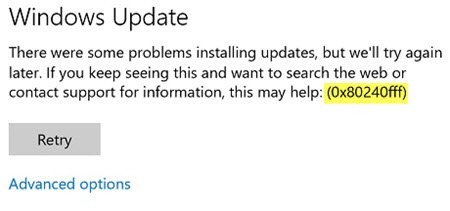
اذا نعم! أنت هنا ، في هذه المدونة ، تحصل على جميع المعلومات حول 0x80240fff خطأ في تحديث ويندوز.
تعرف على سبب مواجهتك لرمز خطأ التحديث 0x80240fff والتصحيحات المحتملة التي ساعدت العديد من المستخدمين على إصلاح خطأ التحديث 0x80240fff Windows 10.
حسنًا ، رمز خطأ تحديث Windows 10 0x80240fff مزعج للغاية لأنه يمنع النظام من التحقق من التحديثات المتاحة والمستخدمين من تنزيلها وتثبيتها.
لذلك ، اتبع بعناية التصحيحات المذكورة أدناه لتصحيح الخطأ 0x80240fff في نظام Windows 10.
إصلاح لمستخدمي Windows 10 Pro
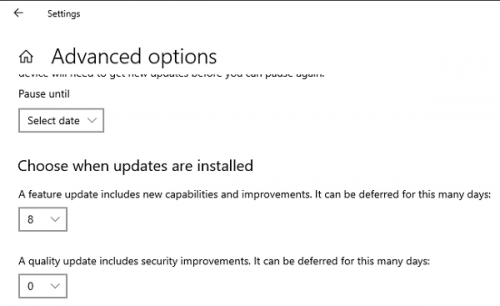
هذا حل مفيد جدًا للأشخاص الذين يستخدمون Windows 10 Pro على أجهزة الكمبيوتر الخاصة بهم ، خاصةً إذا حدثت هذه المشكلة فجأة مع الإصدار الجديد من Windows. يجب أن يساعدك خيار "تأجيل الترقيات" في إعدادات Windows في حل المشكلة لأنه يغير الخادم الذي تقوم بتنزيل التحديث الخاص بك منه.
عبر تطبيق الإعدادات:

- افتح "إعدادات التطبيق" بالنقر فوق رمز السرعة في قائمة "ابدأ".
- افتح قسم التحديث والأمان وحدد القائمة الفرعية "خيارات متقدمة".
- حدد خانة الاختيار تأخير التحديثات.
- أعد تشغيل الكمبيوتر لتطبيق التغييرات.
عبر محرر نهج المجموعة المحلي:

- في الجزء الأيمن ، ضمن تكوين الكمبيوتر ، انقر فوق قوالب الإدارة لتوسيع هذا المجلد ، وانقر فوق مكونات Windows التي تظهر ، ثم انقر فوق Windows Update.
- يعرض الجزء الأيسر قائمة باستراتيجيات 19 للمجموعات المختلفة. حدد موقع وانقر فوق نقل التحديثات والتحديثات.
- في الشريط الجانبي الأيسر ، حدد مجلد Windows Update ، وعلى اليمين ، نهج المجموعة نقل التحديثات والتحديثات.
- تحتوي النافذة المفتوحة على إعدادات سياسة المجموعة المحلية. لإجراء تغييرات ، حدد "تشغيل".
- يوجد حقلان وخانة اختيار في النصف السفلي من النافذة.
تحديث أبريل 2024:
يمكنك الآن منع مشاكل الكمبيوتر باستخدام هذه الأداة ، مثل حمايتك من فقدان الملفات والبرامج الضارة. بالإضافة إلى أنها طريقة رائعة لتحسين جهاز الكمبيوتر الخاص بك لتحقيق أقصى أداء. يعمل البرنامج على إصلاح الأخطاء الشائعة التي قد تحدث على أنظمة Windows بسهولة - لا حاجة لساعات من استكشاف الأخطاء وإصلاحها عندما يكون لديك الحل الأمثل في متناول يدك:
- الخطوة 1: تنزيل أداة إصلاح أجهزة الكمبيوتر ومحسنها (Windows 10 ، 8 ، 7 ، XP ، Vista - Microsoft Gold Certified).
- الخطوة 2: انقر فوق "بدء المسح الضوئي"للعثور على مشاكل تسجيل Windows التي قد تسبب مشاكل في الكمبيوتر.
- الخطوة 3: انقر فوق "إصلاح الكل"لإصلاح جميع القضايا.
استخدم أداة إنشاء وسائط Windows

يمكن لمستخدمي Windows home إصلاح Windows 10 دون استخدام أداة تأليف Windows Media لتحديث خطأ 0x80240fff.
الخطوة 1: قم بتنزيل أداة إنشاء Windows Media وتشغيلها كمسؤول.
الخطوة 2: اقبل الشروط وانقر فوق تحديث هذا الكمبيوتر> التالي.
الخطوة 3: سيبدأ تثبيت Windows 10 بمجرد اكتمال التنزيل.
الخطوة 4: حدد "تغيير ما تريد الاحتفاظ به" وانقر على "تثبيت" بعد إغلاق جميع الملفات والتطبيقات المفتوحة.
الخطوة 5: انتظر حتى اكتمال التثبيت. يمكن إعادة تشغيل جهاز الكمبيوتر الخاص بك عدة مرات.
تشغيل Windows Update استكشاف الأخطاء وإصلاحها

يقترح مهندسو دعم Microsoft استخدام "استكشاف أخطاء Windows Update" لتحديد سبب خطأ التحديث 0x80240fff في Windows 10. إذا كنت تريد النجاح في هذه المهمة ، فاتبع الخطوات التالية:
- اضغط على Windows + X وحدد لوحة التحكم.
- في شريط البحث ، اكتب استكشاف الأخطاء وإصلاحها. عندما يظهر المتجر الصغير في القائمة ، انقر عليه.
- انقر فوق استكشاف مشكلات Windows Update وإصلاحها ضمن النظام والأمان.
أعد تشغيل خدمات نقل الخلفية الذكية
- اضغط على Windows + R وأدخل services.msc في الحقل.
- في القائمة ، ابحث عن خدمة النقل الذكي في الخلفية (BITS) ، وانقر بزر الماوس الأيمن عليها واختر خصائص.
- في علامة التبويب عام بجوار نوع البدء ، تأكد من تحديد خيار "التشغيل التلقائي" (تأخير البدء). إذا لم يكن كذلك ، حدده وانقر فوق تطبيق.
- بجانب حالة الخدمة ، تحقق مما إذا كانت الخدمة قد بدأت أم لا. خلاف ذلك ، انقر فوق ابدأ.

تعطيل برنامج VPN الخاص بك
أكد بعض المستخدمين أن تعطيل برنامج VPN ساعدهم على تصحيح خطأ 0x80240fff. لذلك ، إذا كنت تستخدم برنامج VPN ، فقم بتعطيله وتحقق من وجود تحديثات.
اسمحوا لنا أن نعرف إذا كان هذا الحل يعمل لك.
نصيحة الخبراء: تقوم أداة الإصلاح هذه بفحص المستودعات واستبدال الملفات التالفة أو المفقودة إذا لم تنجح أي من هذه الطرق. إنه يعمل بشكل جيد في معظم الحالات التي تكون فيها المشكلة بسبب تلف النظام. ستعمل هذه الأداة أيضًا على تحسين نظامك لتحقيق أقصى قدر من الأداء. يمكن تنزيله بواسطة بالضغط هنا

CCNA، Web Developer، PC Troubleshooter
أنا متحمس للكمبيوتر وممارس تكنولوجيا المعلومات. لدي سنوات من الخبرة ورائي في برمجة الكمبيوتر واستكشاف الأخطاء وإصلاحها وإصلاح الأجهزة. أنا متخصص في تطوير المواقع وتصميم قواعد البيانات. لدي أيضًا شهادة CCNA لتصميم الشبكات واستكشاف الأخطاء وإصلاحها.

